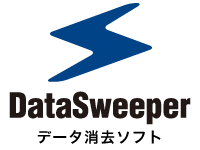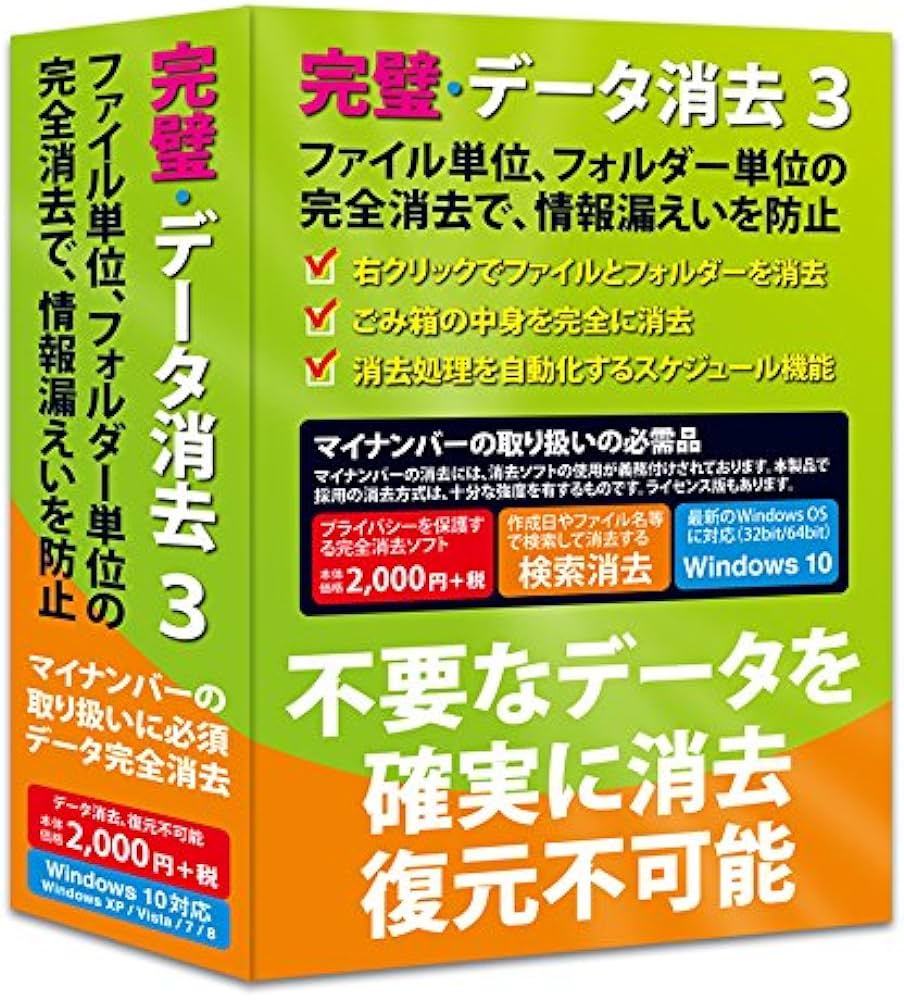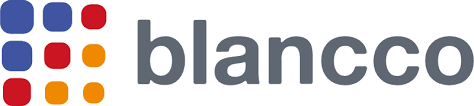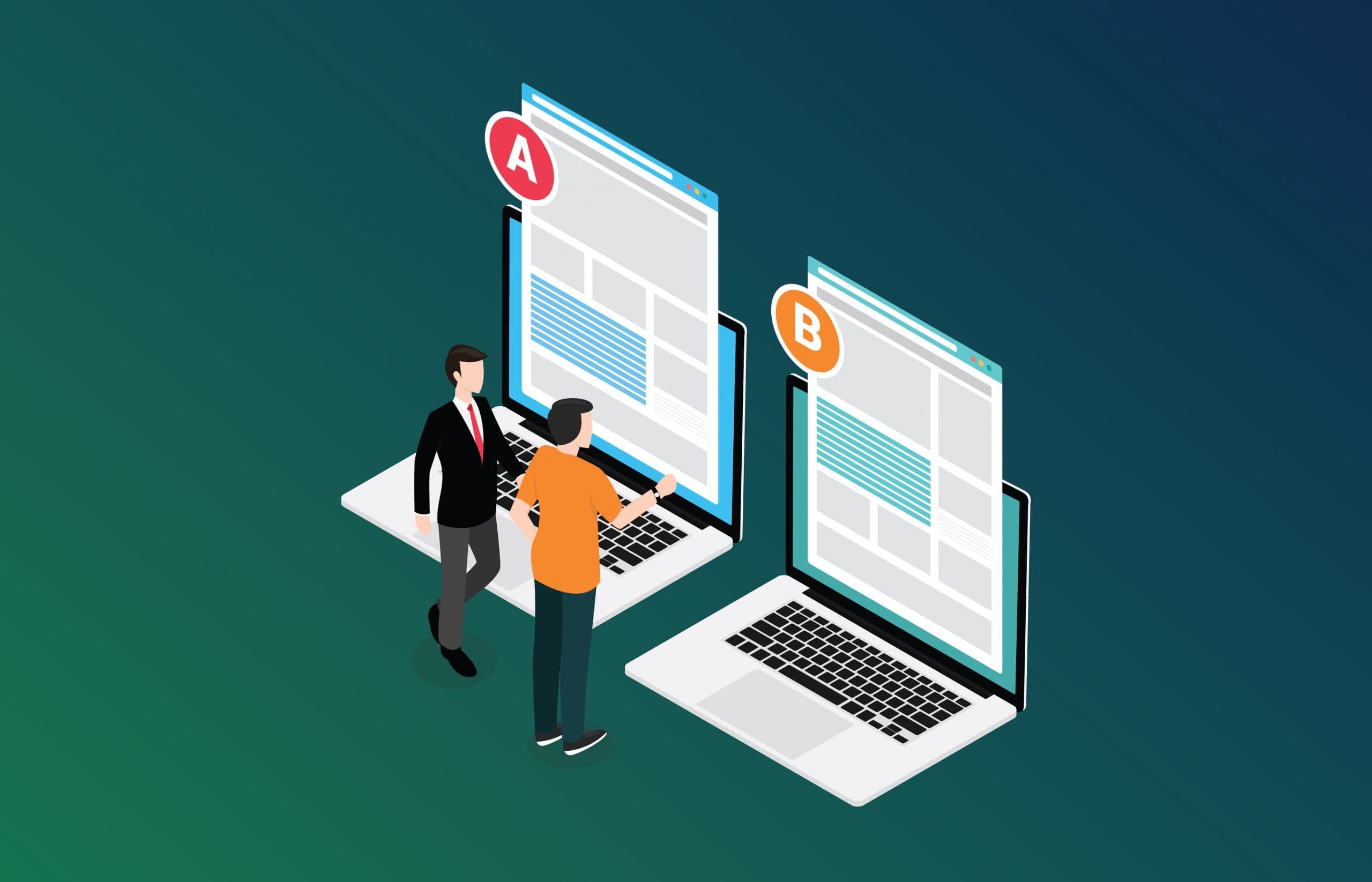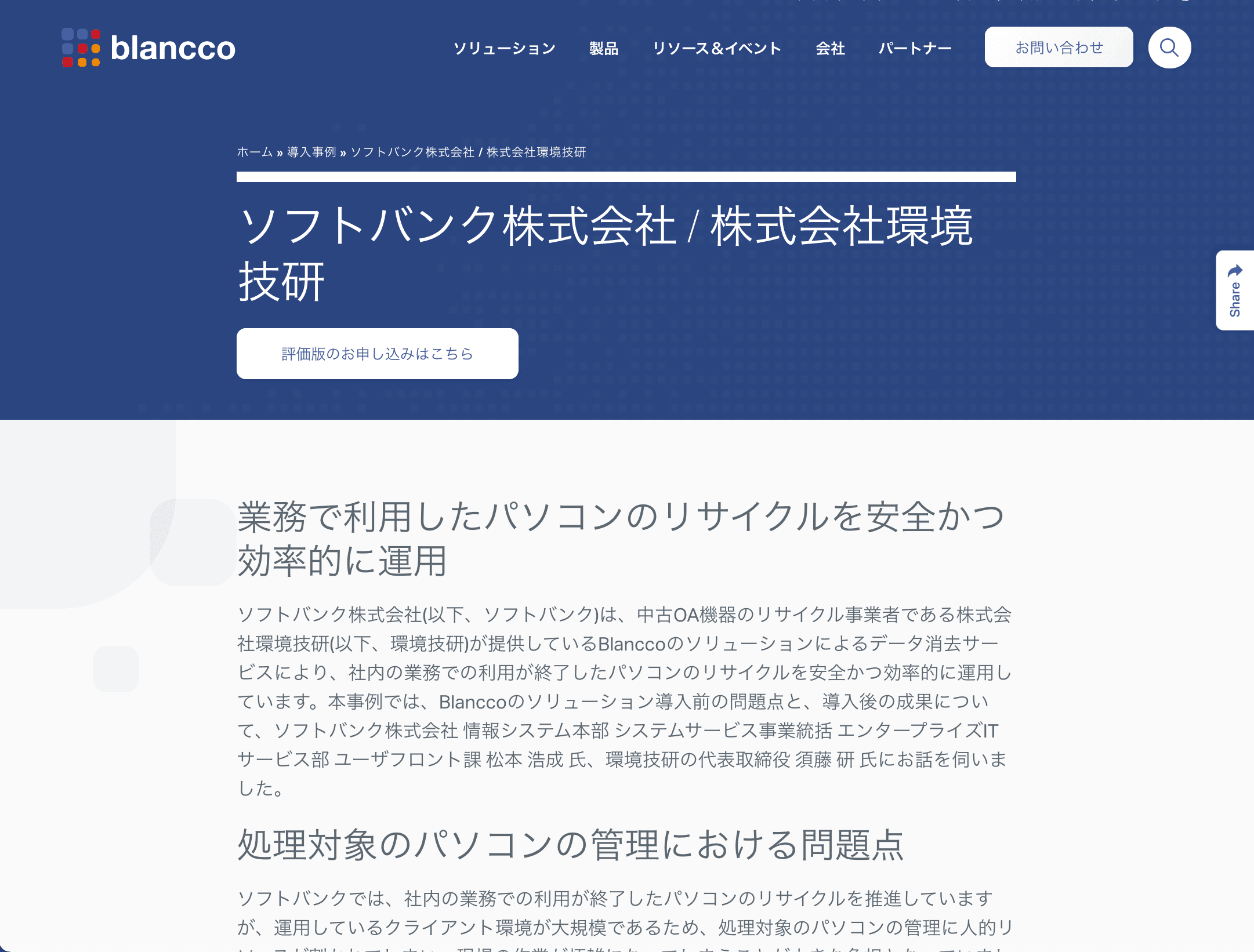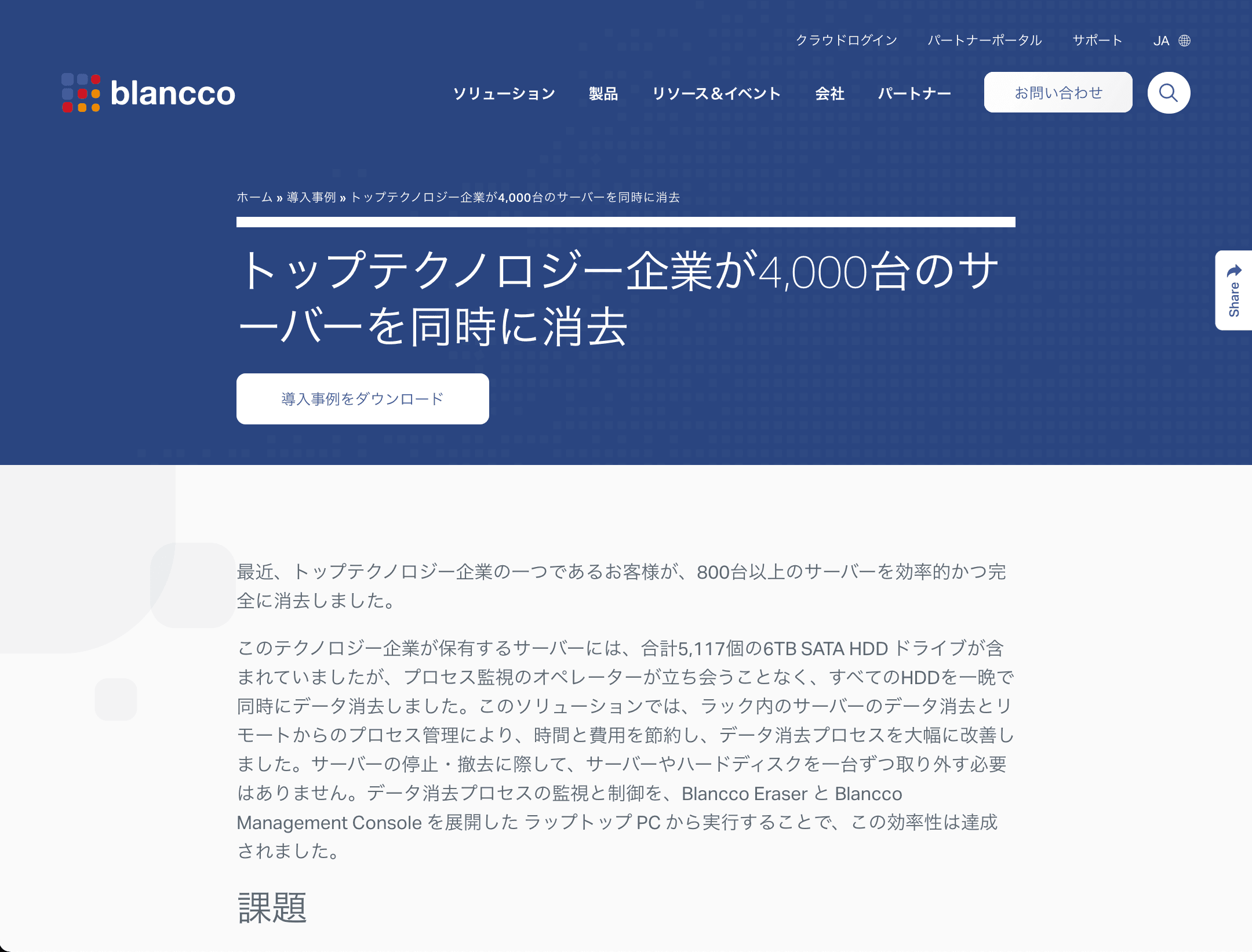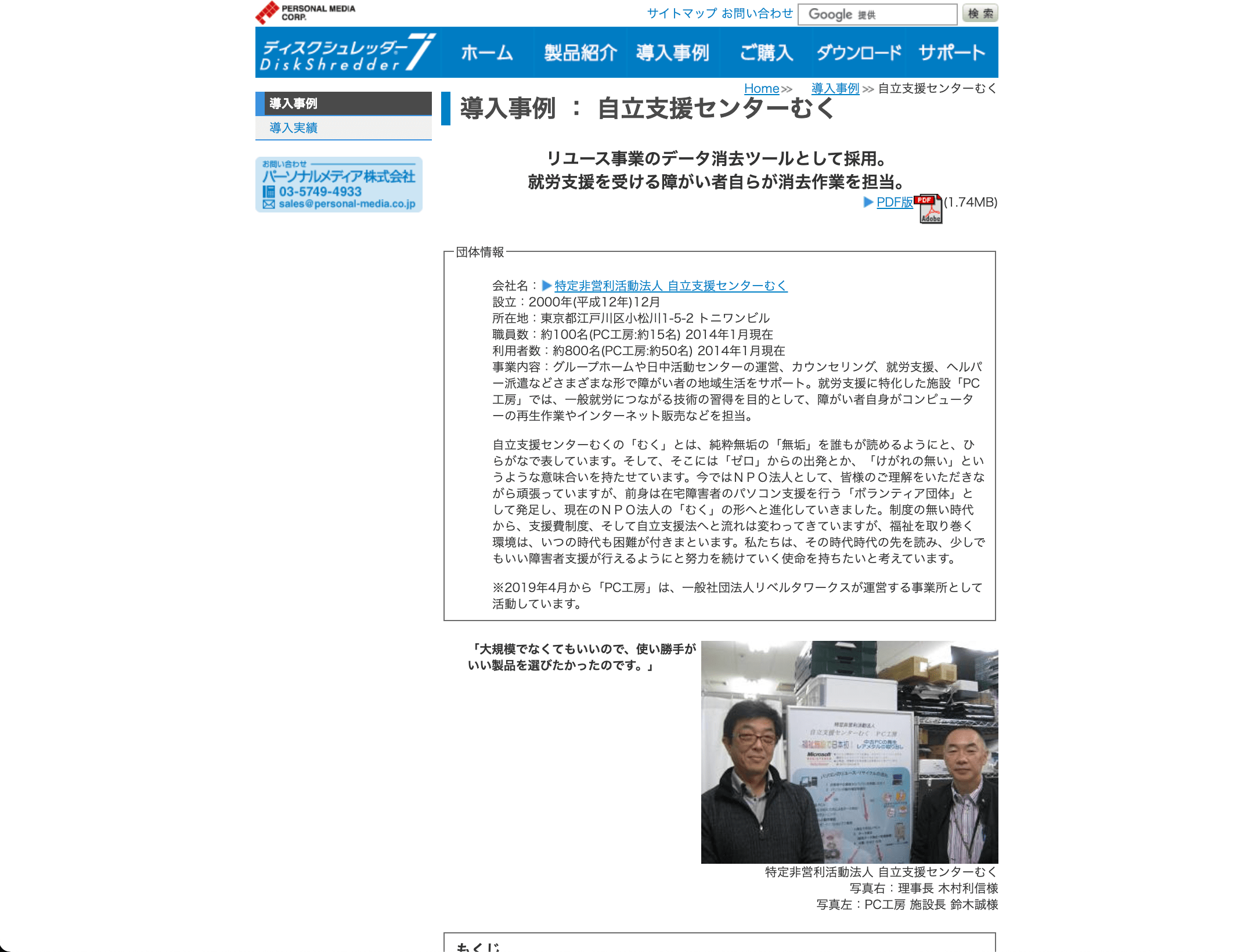「データ消去ソフト」の製品比較表
※税込と表記されている場合を除き、全て税抜価格を記載しています
-
- 製品名
- 料金プラン
- プラン名金額
- 無料トライアル
- 最低利用期間
- 基本的な機能
-
- ログ機能
- ログ機能
- CDブート
- USBブート
- 外付け機器データ消去
- ランダムライト方式
- ゼロライト方式
- DoD5220.22-M方式
- グートマン方式
- スケジュール機能
- 消去証明書発行
- サービス資料
- 無料ダウンロード
- ソフト種別
- 推奨環境
- サポート
-
-
-
- 初期費用 要相談
- DiskDeleter KIT 151,800円(税込)
- DiskDeleter TX 85800円(税込)
- DiskDeleter ARM 85800(税込)
- DiskDeleter UX 85800円(税込)
- 制限なし
-
-
-
- なし
- Windowsアプリ Macアプリ iOSアプリ
- 電話 / メール / チャット /
-
-
-
-
- 初期費用 要相談
- 無料版 無料 備考
- 機能の利用制限あり
証明書の発行機能や消去履歴管理機能は、商品版のみ利用可能 - 商品版 9900円(税込)
- 制限なし
-
-
-
- パッケージ型ソフト
- Windowsアプリ
- 電話 / メール / チャット /
-
-
-
-
- 初期費用 0円
- パッケージ版 4180円(税込)
- ダウンロード版 3850円(税込)
- 制限なし
-
-
-
- パッケージ型ソフト
- Windowsアプリ
- 電話 / メール / チャット /
-
-
-
-
- 初期費用 0円
- ダウンロード版 3980円
- DVD-ROM版 4378円
- 制限なし
-
-
-
- パッケージ型ソフト
- Windowsアプリ
- 電話 / メール / チャット /
-
-
-
-
- 初期費用 要相談
- DataSweeper3 ライセンスフリー 要相談
- DataSweeper Tablet 要相談
- DataSweeper3 USB 要相談
- DataSweeper3 Handy 要相談
- DataSweeper3 Network 要相談
- 制限なし
-
-
-
- なし
- スマートフォンブラウザ Windowsアプリ
- 電話 / メール / チャット /
-
-
-
-
- 初期費用 0円
- 通常版 4,500円
- アカデミック版 3,600円
- ダウンロード版 3,600円
- 制限なし
-
-
-
- パッケージ型ソフト
- Windowsアプリ
- 電話 / メール / チャット /
-
-
-
-
- 初期費用 0円
- パッケージ版 2,000円
- ダウンロード版 1,600円
- 制限なし
-
-
-
- パッケージ型ソフト
- Windowsアプリ
- 電話 / メール / チャット /
-
-
-
-
- 初期費用 0円 備考
- 初期費用は発生しません。
- 制限なし
-
-
-
- クラウド型ソフト
- なし
- 電話 / メール / チャット /
-
-
-
-
- 初期費用 0円 備考
- 初期費用は発生しません。
- サーバーディスクシュレッダー・無期限版 217,800円
- サーバーディスクシュレッダー・3ヶ月額版 63,800円
- 制限なし
-
-
-
- パッケージ型ソフト
- なし
- 電話 / メール / チャット /
-
-
-
-
- 初期費用 0円 備考
- 初期費用は発生しません。
- ライセンス5~29 1,050円
- ライセンス30~99 980円
- ライセンス100~299 840円
- ライセンス300以上 個別御見積です。 備考
- ライセンス300以上です。
- 制限なし
-
-
-
- クラウド型ソフト パッケージ型ソフト
- なし
- 電話 / メール / チャット /
-
-
-
-
- 初期費用 0円 備考
- 初期費用は発生しません。
- 完全ハードディスク抹消18 4,980円(税込)
- ダウンロード版 4,980円(税込)
- 制限なし
-
-
-
- パッケージ型ソフト
- なし
- 電話 / メール / チャット /
-
-
-
-
- 初期費用 0円 備考
- 初期費用は発生しません。
- ディスクシュレッダー7・スタンダード 31,680円(税込) 備考
- 【USBメモリ版】【DVD-ROM版】の価格です。
- ディスクシュレッダー7・スーパー 63,360円(税込) 備考
- 【USBメモリ版】【DVD-ROM版】の価格です。
- ディスクシュレッダー7・ライト 15,840円(税込) 備考
- 【USBメモリ版】【DVD-ROM版】の価格です。
- 制限なし
-
-
-
- パッケージ型ソフト
- なし
- 電話 / メール / チャット /
-
価格や製品機能など、見やすい一覧表から、気になる製品をまとめてチェック!